编辑谱面属性
说明
按照以下步骤编辑谱面属性:
-
在菜单栏中点击 File
-
选择
 Chart Property。
Chart Property。 -
在弹出的窗口中填写所需更改的项目。
-
点击 OK 以保存并关闭窗口。
项目说明
| 字段 | 描述 | 说明 |
|---|---|---|
| Song | ------ | ------ |
| Song ID | 用于辨识歌曲的 ID | 拥有相��同 ID 的谱面文件会被 UMIGURI 视为同一首歌曲,通常无需更改 |
| Title | 歌曲标题 | |
| Artist name | 艺术家名称 | |
| Chart | ------ | ------ |
| Designer | 谱面设计者的名称 | |
| Difficulty | 谱面的难度类别 | |
| Play level | 谱面的难度等级 | 在 World‘s END 中,等级通常等于星星的数量 |
| Chart constant | 谱面的难度定数 | |
| Base timeline | 基准时间线 | 用于决定小节线位置和 AIR 动画速度的时间线 ID,默认值为 0(TIL 0) |
| Tutorial | 是否为教程谱面 | 若为教程谱面,某些 Note 的判定范围会有所改变 |
| Click SE | 是否在开头播放提示音 | |
| Insert a blank bar before the first measure | 是否在第一个小节前插入空白 | 否则可以在播放提示音时直接放置 Note |
| Join ExTAP to SLIDE or HOLD BEGIN | 是否将 ExTAP 链接至 SLIDE 或 HOLD 起点 | 通常称为“真金头”。启用后,在 SLIDE 或 HOLD 的起点放置 ExTAP 时,起点的判定范围会与 ExTAP 一致 |
| Basic BPM | 基准 BPM | 当歌曲存在变速时,基准 BPM 决定主要的 BPM,通常无需更改 |
| BGM | ------ | ------ |
| BGM filename | BGM 的文件名 | 可填写相对路径或绝对路径 |
| BGM playback offset | BGM 的播放延迟 (单位:秒) | 正数表示延迟播放,负数表示提前播放 |
| BGM preview range | BGM 的预览范围 | |
| Wait until the end of BGM | 是否等待 BGM 播放结束后才进入结算 | 否则会在最后一个 Note 后直接进入结算界面 |
| Display | ------ | ------ |
| Jacket image | 封面文件名 | 可填写相对路径或绝对路径 |
| Background image / video | 背景图片/视频文件名 | 可填写相对路径或绝对路径 |
| Background 3D scene ID | 背景 3D 场景 ID | |
| Sync background video with BGM | 是否将背景视频与 BGM 同步播放 | 通常与是否在开头播放提示音有关 |
| Field background 3D scene ID | 轨道的 3D 背景 ID | |
| Field dividing line color | 轨道小节线的颜色 | |
| Copyright and License | ------ | ------ |
| Download URL | 谱面的下载链接 | 例如:https://1drv.ms/f/s!AsfrN8H7Jx4TzyBl4Nh3jQtD9ado?e=XW2cin |
| Copyright | 版权信息 | 格式:Copyright (C) 年份 作者名称 |
| License type | 许可证类型 | 例如:CC BY-NC-SA 4.0。 |
| URL of license agreement terms and conditions | 许可协议条款和条件的链接 | 例如:https://creativecommons.org/licenses/by-nc-sa/4.0/deed.zh-hans。 |
注意
修改 Basic BPM 并不会更变谱面的 BPM,请在开头插入 BPM 更变事件
设置音源
-
确保音源文件和谱面文件都在一个文件夹内
-
将音源位置(带扩展名)填写到
BGM filename的栏目中。
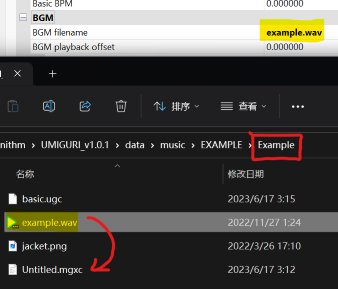
快捷键
推荐使用 .wav 格式作为音源
-
在设置好音源和 BPM 后,你可以通过试听来检查音符的时间是否和音源一致。
-
点击工具栏的
 或者按键盘的 Space 键,就可以从光标(红线)的位置开始播放音源。
或者按键盘的 Space 键,就可以从光标(红线)的位置开始播放音源。 -
当音源对不上的时候,可以通过修改音源延迟来调整。
-